Nokia X3-02 White Silver: Индивидуальная настройка
Индивидуальная настройка: Nokia X3-02 White Silver
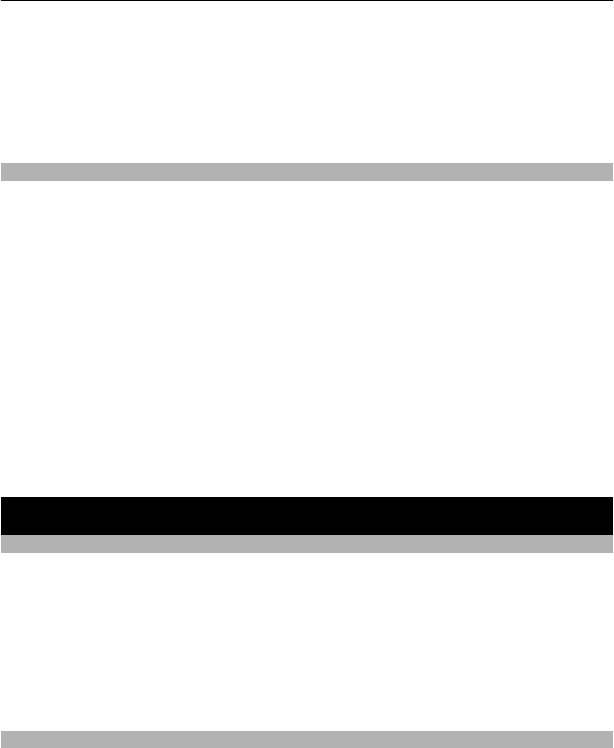
Индивидуальная настройка 33
Можно одновременно проводить сеанс чата с несколькими контактами.
1 Выберите службу чата.
2 В списке контактов выберите контакт, с которым нужно поговорить.
3 Введите сообщение в текстовое поле в нижней части экрана.
4 Выберите Отправ..
Скрытие приложения чата
Выберите Меню > Сообщения > Чат.
Выберите Скрыть.
Сессии остаются активными в течение определенного периода времени в
соответствии с подпиской на услугу. Во время работы приложения Чат в фоновом
режиме можно открывать другие приложения и позже возвращаться к Чат без
повторной регистрации.
Получение уведомлений о новых сообщениях, когда приложение скрыто
1 На главном
экране Чат выберите Функции > Далее > Настройки.
2 Выберите нужные типы приложений и Сохран..
Выход из IM
Откройте приложение Чат и выберите Функции > Выйти > Закрыть.
Все сеансы чата закрываются.
Индивидуальная настройка
О главном экране
На главном экране можно выполнять следующие операции:
• просматривать уведомления о непринятых вызовах и полученных сообщениях
• открывать избранные приложения
• управлять приложениями, например радио
• добавлять ссылки для различных функций, например ввода сообщения
• просматривать избранные контакты и быстро осуществлять их вызов,
общаться с ними в чате или передавать им сообщения
Добавление ссылки на главный экран
Хотите открывать избранные приложения непосредственно с главного экрана?
Можно добавить ссылки для наиболее часто используемых функций.
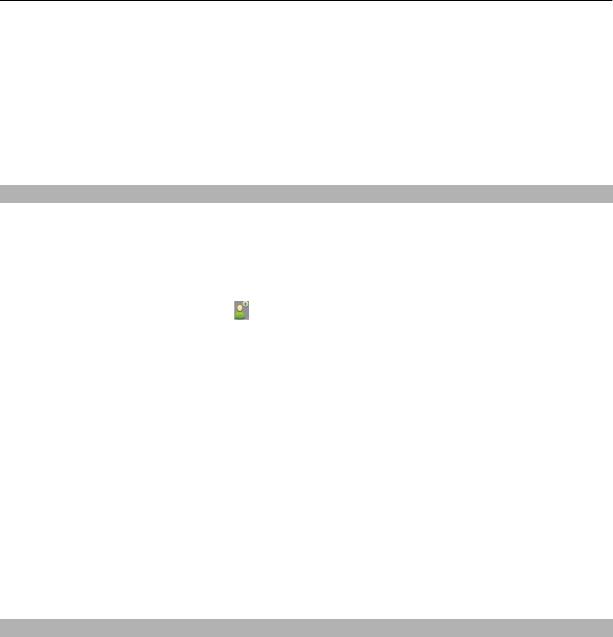
34 Индивидуальная настройка
1 Выберите и удерживайте нажатым мини-приложение ссылок и во
всплывающем меню выберите Выбрать ссылки.
2 Выберите ссылку, которую нужно определить, и выберите нужный элемент.
Совет. Для удаления ссылки замените ее другой ссылкой.
Совет. Можно также добавлять ссылки в меню "Переход". Выберите Актив >
Настроить экран.
Добавление важных контактов на главный экран
Хотите быстро выполнять вызов или отправлять сообщения на избранные
контакты? Для избранных контактов можно добавить ссылки на главном экране.
1 Нажмите и удерживайте нажатой панель Избранные контакты.
2 Выберите Измен. избранные.
3 Выберите значок контакта
и контакт в списке.
Контакт должен быть сохранен в памяти устройства.
Совет. Если к контакту добавлена фотография, она будет отображаться на панели
Избранные контакты.
Выполнение вызова или отправка сообщения контакту
Выберите контакт на панели Избранные контакты и во всплывающем меню
выберите соответствующий параметр.
Удаление контакта с главного экрана
1 Нажмите и удерживайте нажатой
панель Избранные контакты.
2 Выберите Измен. избранные и контакт, который необходимо удалить.
Контакт будет удален с панели Избранные контакты, однако останется в списке
контактов.
Индивидуальная настройка меню "Переход"
Можно добавить ссылки для наиболее часто используемых функций.
1 Выберите Актив > Настроить экран.
2 Выберите элемент меню и нужную характеристику из списка.
Для получения доступа к характеристике выберите Актив и нужную
характеристику.
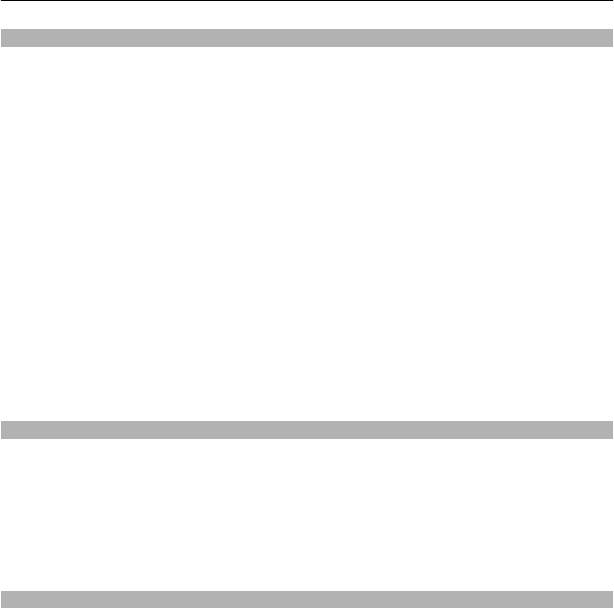
Индивидуальная настройка 35
Индивидуальная настройка главного экрана
Хотите видеть любимый пейзаж или фотографии семьи в качестве фонового
рисунка главного экрана? Можно изменить этот фоновый рисунок и
перегруппировать элементы на главном экране, индивидуально настроив их по
своему желанию.
Выберите Меню > Настройки и Дисплей.
Изменение фонового рисунка
Выберите Фон. рисунок и фотографию.
Совет. Загрузка дополнительных фоновых рисунков с Nokia Ovi Store.
Дополнительные сведения об Ovi Store см. на веб-сайте www.ovi.com.
Добавление содержимого на главный экран
Выберите Реж. ожидания > Настроить экран.
Совет. Для увеличения размера шрифта в приложениях "Сообщения" и
"Контакты", во время просмотра Интернета главного меню выберите Размер
шрифта.
Изменение внешнего вида устройства
С помощью тем можно изменять цвета и внешний вид главного экрана.
Выберите Меню > Настройки и Темы.
Выберите Выбрать тему > Темы и тему из списка.
Совет. Загрузка дополнительных тем с Nokia Ovi Store. Дополнительные сведения
об Ovi Store см. на веб-сайте www.ovi.com.
Создание собственного режима
Как можно настроить устройство в соответствии со своими нуждами на работе, в
институте или дома? Можно создать новые режимы для различных ситуаций и
присвоить им соответствующие названия.
Выберите Меню > Настройки > Режимы.
1 Выберите Свой режим 1 или Свой режим 2.
2 Выберите Конфигурация и определите настройки режима.
3 Введите название режима и
выберите ОК > Сохран..
Оглавление
- Содержание
- Техника безопасности
- Начало работы
- Включение
- Управление устройством
- Телефон
- Контакты
- Ввод текста
- Сообщения
- Почта Nokia Messaging и IM
- Индивидуальная настройка
- Связь
- Услуги Nokia Ovi
- Управление временем
- Фотографии и видеоклипы
- Музыка и аудио
- Интернет
- Игры и приложения
- Защитите устройство
- «Зеленые» советы
- Информация о продукте и сведения о безопасности
- Информация об авторских правах и другие уведомления
- Алфавитный указатель






